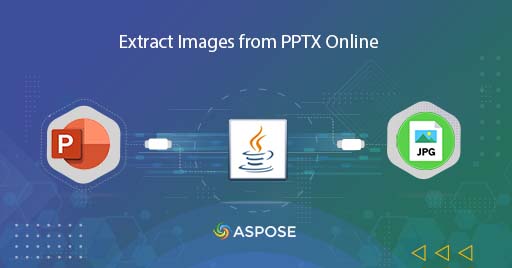
Extrageți imagini PPT utilizând Java Cloud SDK
O prezentare PowerPoints este de obicei compusă din text, imagini, diagrame, forme etc. și este posibil să avem o cerință de a extrage doar imagini PPT pentru procesare ulterioară. Deci, în acest articol, vom discuta detaliile despre cum să extrageți imagini din PPTX online folosind Java Cloud SDK. API-ul oferă pârghia de a extrage imaginile în formatul specificat, inclusiv JPEG, PNG, GIF, BMP sau TIFF. Mai mult, pentru a extrage imagini, putem fie să încărcăm prezentarea din stocarea Cloud, fie să o încărcăm de pe unitatea locală.
- API de procesare PowerPoint
- Extrageți imagini PPT în Java
- Extrageți imagini din PPTX utilizând comenzile cURL
API de procesare PowerPoint
Aspose.Slides Cloud este un API bazat pe REST, care oferă capabilități de a crea, procesa PPT și converti PowerPoint în alte formate acceptate. Acum, pentru a utiliza aceleași caracteristici de procesare PowerPoint în aplicația Java, Aspose.Slides Cloud SDK for Java este o soluție de încredere. Este un înveliș în jurul API-ului Cloud și poate fi integrat cu ușurință în aplicația Java prin adăugarea referinței sale prin fișierul pom.xml.
<repositories>
<repository>
<id>aspose-cloud</id>
<name>artifact.aspose-cloud-releases</name>
<url>http://artifact.aspose.cloud/repo</url>
</repository>
</repositories>
<dependencies>
<dependency>
<groupId>com.aspose</groupId>
<artifactId>aspose-slides-cloud</artifactId>
<version>22.9.0</version>
</dependency>
</dependencies>
În cazul în care nu aveți un cont existent peste Aspose Cloud, vă rugăm să creați un cont gratuit folosind o adresă de e-mail validă. Apoi conectați-vă folosind contul nou creat și căutați/creați ID-ul clientului și Secretul clientului la Cloud Dashboard. Aceste detalii sunt necesare în scopuri de autentificare în secțiunile următoare.
Extrageți imagini PPT în Java
Această secțiune explică detaliile despre modul de extragere a imaginilor PPT utilizând fragmentul de cod Java. Vom încărca PowerPoint din stocarea în cloud și vom extrage toate imaginile din PowerPoint. Imaginile extrase sunt returnate ca o singură arhivă .zip. Vă rugăm să urmați instrucțiunile specificate mai jos.
- În primul rând, creați un obiect al obiectului SlidesApi în timp ce furnizați ClientID și Client secret ca argumente
- În al doilea rând, creați o instanță de fișier care ia ca parametru adresa fișierului șablon PowerPoint de intrare
- În al treilea rând, citiți conținutul fișierelor PowerPoint folosind readAllBytes (…) și salvați-l în matricea byte[]
- Următorul pas este să încărcați PPT-ul în stocarea cloud folosind metoda uploadFile (…)
- În cele din urmă, apelați metoda downloadImages(…) în timp ce furnizați valoarea de enumerare ImageExportFormat.JPEG, astfel încât imaginile să fie extrase în format JPG
https://github.com/aspose-slides-cloud/aspose-slides-cloud-java
try
{
// Obțineți ClientID și ClientSecret de pe https://dashboard.aspose.cloud/
String clientId = "7ef10407-c1b7-43bd-9603-5ea9c6db83cd";
String clientSecret = "ba7cc4dc0c0478d7b508dd8ffa029845";
// creați o instanță de SlidesApi
SlidesApi slidesApi = new SlidesApi(clientId,clientSecret);
// încărcați fișierul din sistemul local
File f = new File("tf03431377_win32.potx");
// încărcați prima prezentare PowerPoint
byte[] bytes = Files.readAllBytes(f.toPath());
slidesApi.uploadFile("input.potx", bytes, null);
// Extrageți toate imaginile în format JPEG
File imageFile = slidesApi.downloadImages("input.potx", ImageExportFormat.JPEG, null, null, null);
// tipăriți mesajul de succes
System.out.println("Extracted images are saved to " + imageFile.getPath());
}catch(Exception ex)
{
System.out.println(ex);
}
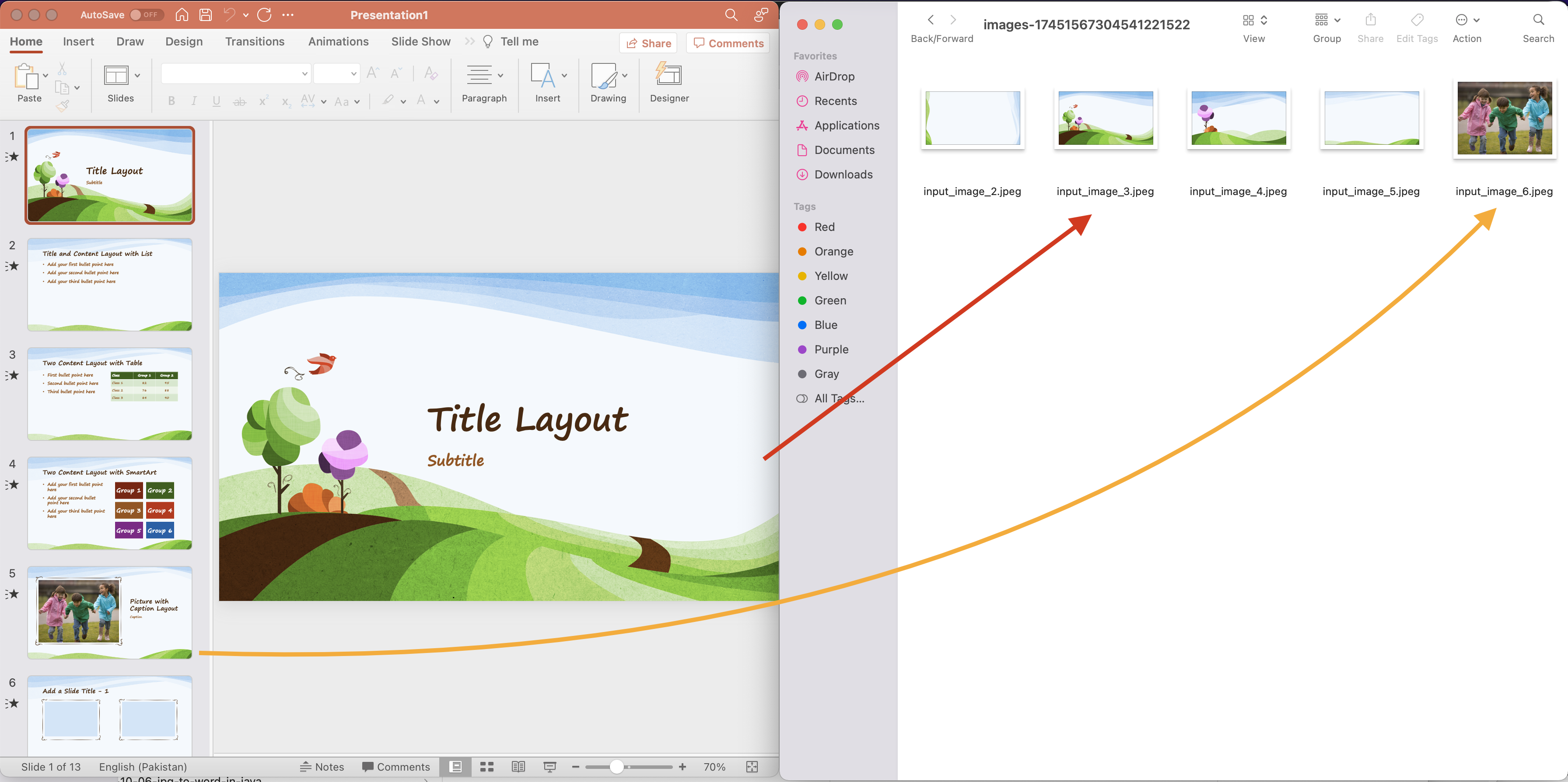
Imaginea 1: - Previzualizarea imaginilor PPT
Exemplul de șablon de prezentare utilizat în exemplul de mai sus poate fi descărcat de pe RainbowPresentation.potx.
Extrageți imagini din PPTX utilizând comenzile cURL
Acum haideți să explorăm detaliile despre cum să extrageți imagini din PPTX online folosind comenzile cURL. Deci, primul pas este să generați un token de acces JWT (pe baza acreditărilor clientului) în timp ce executați următoarea comandă.
curl -v "https://api.aspose.cloud/connect/token" \
-X POST \
-d "grant_type=client_credentials&client_id=bb959721-5780-4be6-be35-ff5c3a6aa4a2&client_secret=4d84d5f6584160cbd91dba1fe145db14" \
-H "Content-Type: application/x-www-form-urlencoded" \
-H "Accept: application/json"
Odată ce avem jetonul JWT, vă rugăm să executați următoarea comandă la următorul pas este să îmbinați prezentările PowerPoint folosind următoarea comandă. Vă rugăm să rețineți că, în următoarea comandă, extragem toate imaginile PowerPoint în format JPEG. Imaginile extrase sunt apoi salvate pe unitatea locală în format de arhivă .zip.
curl -v -X POST "https://api.aspose.cloud/v3.0/slides/input.potx/images/download/Jpeg" \
-H "accept: multipart/form-data" \
-H "authorization: Bearer <JWT Token>" \
-o output.zip
Concluzie
Acest articol a explicat detaliile despre cum să extrageți imagini PPT utilizând Java Cloud SDK. În același timp, deoarece API-ul se bazează pe arhitectura REST, deci îl putem accesa și prin comenzile cURL pentru a îndeplini cerințe similare. În afară de această caracteristică, API-ul oferă o gamă largă de funcții și, prin urmare, vă recomandăm să explorați produsul Documentație. De asemenea, rețineți că toate SDK-urile noastre Cloud sunt publicate sub licență MIT, așa că vă recomandăm să descărcați codul sursă complet de pe GitHub și să îl modificați conform cerințelor dvs. În cazul oricăror probleme, puteți lua în considerare să ne contactați pentru o rezolvare rapidă prin intermediul gratuit forumul de asistență pentru produse.
Articole similare
Vă rugăm să vizitați următoarele link-uri pentru a afla mai multe despre: